文章详情页
excel数字下拉递增设置方法
用excel统计数据的时候一个一个打是很麻烦的,因此下拉递增功能可以帮上大忙,为了帮助不明白怎么操作的用户使用我们带来了excel数字下拉递增设置方法教学。
excel数字下拉递增:方法一:
1、首先对准数据,然后将鼠标放到右下角出现一个“+”。
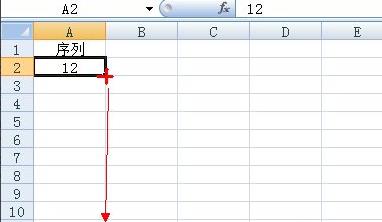
2、然后下拉可以看到数据都是一样的。
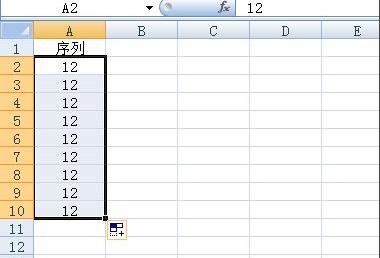
3、然后点击右下角,选择“填充序列”。
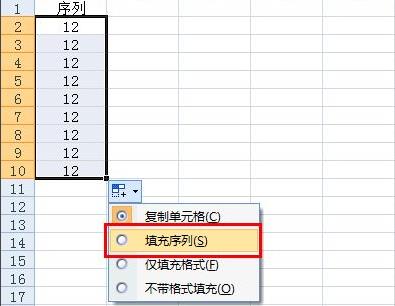
4、然后就可以看到数值递增了。
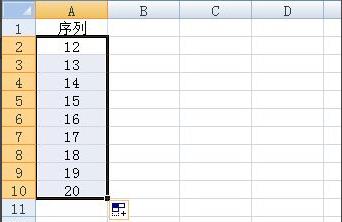
方法二:
1、直接输入两个递增的数据。
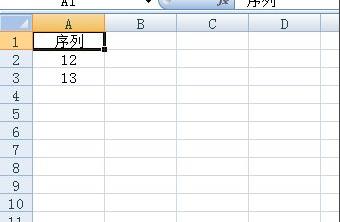
2、然后直接下拉就好了。
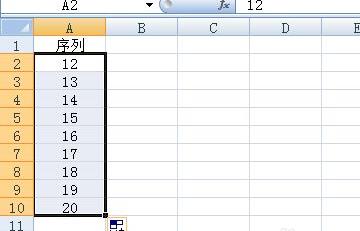
相关文章:函数公式大全 | 小数点+E+ 17
以上就是excel数字下拉递增设置方法的全部内容,望能这篇excel数字下拉递增设置方法可以帮助您解决问题,能够解决大家的实际问题是好吧啦网一直努力的方向和目标。
标签:
excel
相关文章:
排行榜
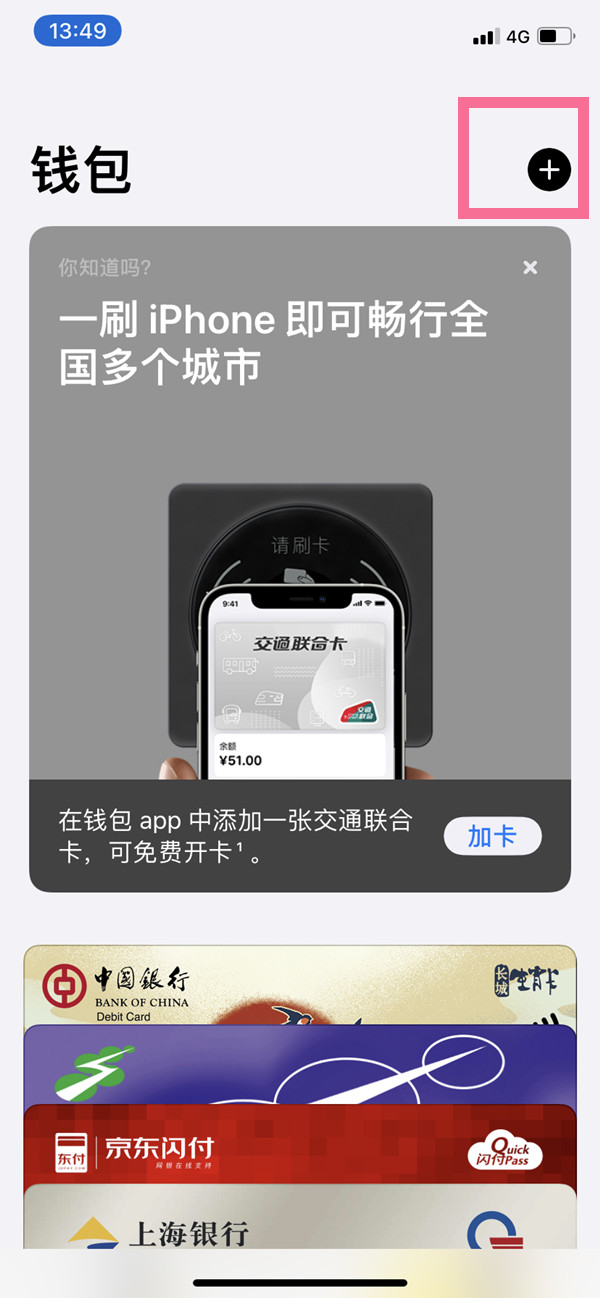
 网公网安备
网公网安备